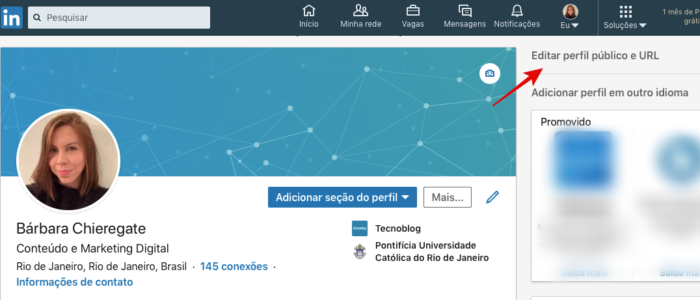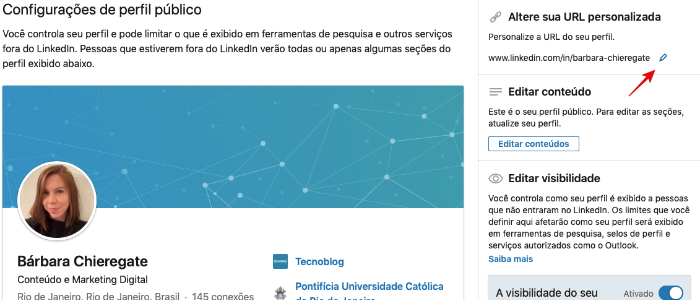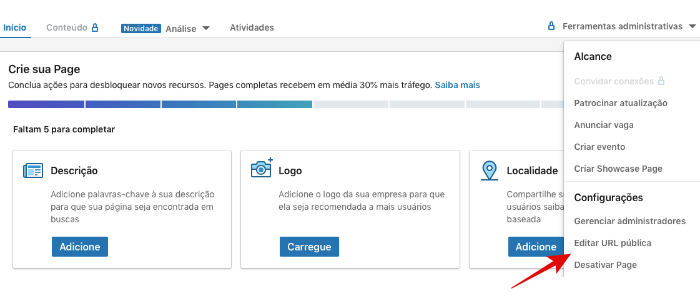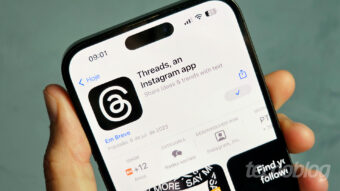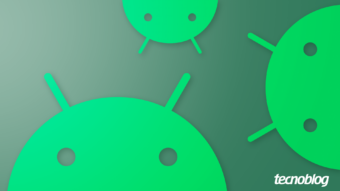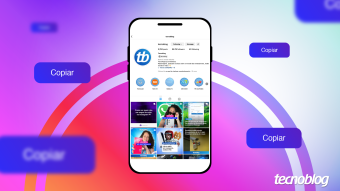Como personalizar a URL do LinkedIn [Perfis e Páginas]
Você pode editar a sua URL do LinkedIn, seja no perfil pessoa ou em uma LinkedIn Page. Acompanhe o passo a passo
A URL do LinkedIn é o jeito mais prático de compartilhar seu perfil ou página com outras pessoas — amigos, colegas de trabalho ou até mesmo recrutadores. Para facilitar ainda mais, é possível editar e reduzir o link, desde que o perfil na rede social seja público. Acompanhe neste tutorial os passos para personalizar ou atualizar a URL do LinkedIn.
Se você tem uma LinkedIn Page da sua empresa, também é possível alterar a URL.
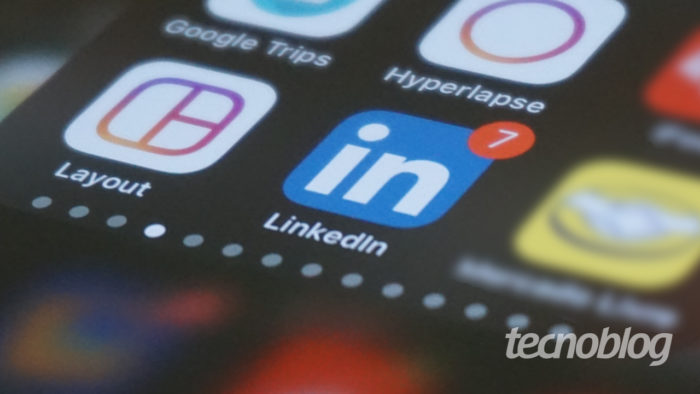
Como editar a URL do LinkedIn [Perfil público]
Os usuários podem mudar a URL para o que preferirem, desde que o endereço solicitado não esteja sendo usado por outra pessoa. Lembrando que é preciso ter um perfil público para o link personalizado funcionar.
Siga os passos abaixo:
- Entre no LinkedIn e clique no ícone “Eu”, com a sua foto, na barra superior;
- Clique em “Visualizar perfil”;
- Clique em “Editar perfil público e URL”, no lado direito da página;’

- O LinkedIn te levará para a página de Configurações do perfil. Você verá a opção “Altere sua URL personalizada” ao lado direito. Clique no ícone de lápis para editá-la;

- Digite a nova URL desejada. Você pode usar hífen para separar seu sobrenome, por exemplo.
Você pode voltar imediatamente para a URL antiga após fazer a mudança pela primeira vez.
Condições da URL nova
O LinkedIn permite que o link tenha de 5 a 30 letras ou números, e não há distinção entre letras maiúsculas e minúsculas na URL.
A URL não poderá conter espaços, símbolos ou caracteres especiais. Você pode mudar o seu link até cinco vezes em um período de seis meses.
Passando disso, será preciso aguardar mais seis meses — portanto, tenha cautela antes de sair testando vários endereços diferentes. Pense bem antes de fazer a mudança.
Como atualizar o link da sua LinkedIn Page [Página de empresa]
Tem uma página de empresa no LinkedIn? Também é possível alterar a URL, desde que o nome desejado não esteja em uso. Siga os passos:
- Abra a sua LinkedIn Page como administrador;
- Clique em “Ferramentas administrativas”, no lado direito da página;
- Selecione “Editar URL pública”;

- Digite a nova URL desejada. Se ela estiver disponível, clique em “Salvar alterações”.
Pronto! A URL será alterada.
Fácil, não? E lembre-se: o LinkedIn recomenda que você se mantenha fiel à sua marca. Se o seu público já te conhece por aquele nome ou endereço, pense duas vezes antes de alterá-lo.
Depois de trocar a URL, o endereço antigo ficará indisponível por seis meses. Após esse período, outras pessoas poderão usar sua URL antiga.